Урок 6
Программное обеспечение и его виды
§ 1.5. Графический интерфейс операционных систем и приложений
Содержание урока
1.4.2. Прикладное программное обеспечение
1.5. Графический интерфейс операционных систем и приложений
Лабораторная работа № 4 «Учимся инсталлировать программное обеспечение»
1.5. Графический интерфейс операционных систем и приложений
В настоящее время операционные системы и приложения предоставляют пользователю возможность доступа к ресурсам компьютера с использованием графического интерфейса. Графический интерфейс представляет собой совокупность диалоговых окон с элементами управления, окон папок и приложений, содержащих меню, контекстных меню объектов графического интерфейса (окон, значков дисков, папок, файлов и т. д.).
 Графический интерфейс позволяет осуществлять взаимодействие человека с компьютером в форме диалога с использованием окон и меню.
Графический интерфейс позволяет осуществлять взаимодействие человека с компьютером в форме диалога с использованием окон и меню.
Пользователь может осуществлять одиночные или двойные щелчки левой и правой кнопками мыши по объектам графического интерфейса. В результате операционная система будет выполнять определенные действия: запуск программ, операции над файлами и т. д.
 Диалоговые окна. Диалоговые окна могут включать несколько вкладок, переключение между которыми осуществляется щелчком мышью по их названиям. В окне (на вкладках) размещаются разнообразные элементы управления, некоторые из них приведены на рис. 1.33:
Диалоговые окна. Диалоговые окна могут включать несколько вкладок, переключение между которыми осуществляется щелчком мышью по их названиям. В окне (на вкладках) размещаются разнообразные элементы управления, некоторые из них приведены на рис. 1.33:
• щелчок по кнопке обеспечивает выполнение того или иного действия, а надпись на кнопке поясняет ее назначение;
• в текстовое поле можно ввести последовательность символов;
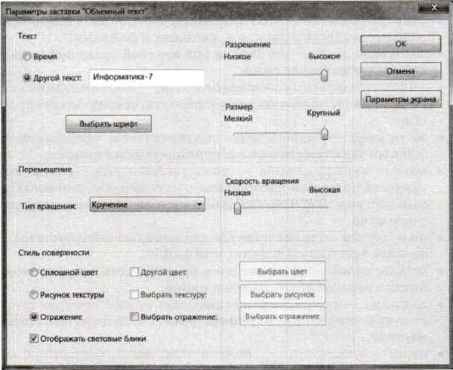
Рис. 1.33. Элементы управления в диалоговом окне Параметры заставки в операционной системе Windows
• раскрывающийся список представляет собой набор значений и выглядит как текстовое поле, снабженное кнопкой с направленной вниз стрелочкой;
• счетчик представляет собой пару стрелок, которые позволяют увеличивать или уменьшать значение в связанном с ними поле;
• флажок обеспечивает присваивание какому-либо параметру определенного значения. Флажки могут располагаться как группами, так и поодиночке. Флажок имеет форму квадратика; когда флажок установлен, в нем присутствует «галочка»;
• переключатели служат для выбора одного из взаимоисключающих вариантов, варианты выбора представлены в форме маленьких белых кружков. Выбранный вариант обозначается точкой внутри кружка;
• ползунок позволяет плавно изменять значение какого-либо параметра.
 Окна папок и приложений. Окна папок и приложений во многом идентичны в операционных системах Windows (
Окна папок и приложений. Окна папок и приложений во многом идентичны в операционных системах Windows ( ) и Linux (
) и Linux ( ).
).
Окна папок содержат (рис. 1.34);
• рабочую область — это внутренняя часть окна, в которой производится работа с дисками, папками и файлами;
• заголовок окна — это строка под верхней границей окна, содержащая название окна;
• кнопки управления состоянием окна — кнопки справа в строке заголовка, позволяющие развернуть, свернуть или закрыть окно;
• меню окна — располагается под заголовком, представляет собой перечень тематически сгруппированных команд;
• панель инструментов — располагается под строкой меню, представляет собой набор кнопок, который обеспечивает быстрый доступ к наиболее важным и часто используемым пунктам меню окна;
• поле адреса — располагается под панелью инструментов, позволяет ввести путь к папке или файлу;
• список папок — располагается в левой части окна, позволяет быстро переходить от папки к папке;
• границы — рамка, ограничивающая окно с четырех сторон. Размеры окна можно изменять, ухватив и перемещая границу мышью;
• полосы прокрутки — появляются, если содержимое окна имеет больший размер, чем рабочая область окна, позволяют перемещать содержимое окна по вертикали или горизонтали.
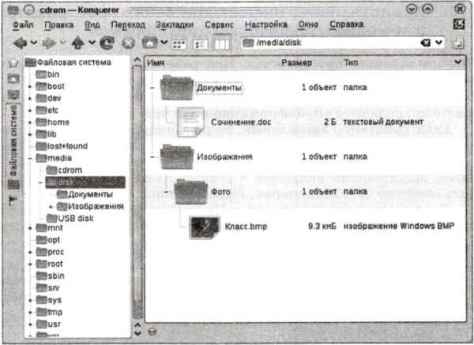
Рис. 1.34. Окно папки в операционной системе Linux
 Контекстные меню. Контекстные меню дисков, папок и файлов позволяют ознакомиться с их свойствами, а также выполнить над этими объектами различные операции (копирование, перемещение, удаление и др.).
Контекстные меню. Контекстные меню дисков, папок и файлов позволяют ознакомиться с их свойствами, а также выполнить над этими объектами различные операции (копирование, перемещение, удаление и др.).
Для вызова контекстного меню необходимо щелкнуть правой кнопкой мыши по значку объекта.
Контрольные вопросы
1. Какие управляющие элементы могут содержаться в диалоговых окнах и каково их назначение?
2. Сравните окна папок в операционных системах Windows и Linux и выясните, чем они различаются. Какие элементы окна присутствуют в папках операционной системы Windows, а какие — в папках Linux?
Задания для самостоятельного выполнения
1.9. Практическое задание. Произведите установку параметров экранной заставки (она в случае бездействия пользователя появляется через заданное время на экране монитора).

